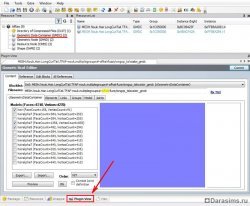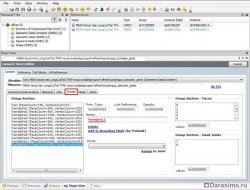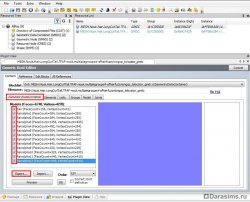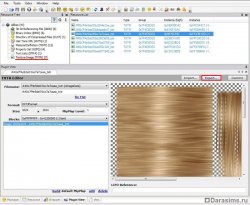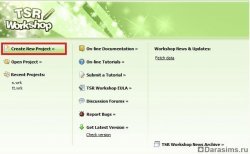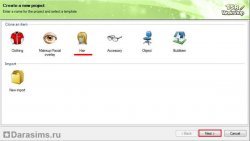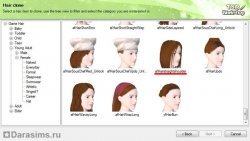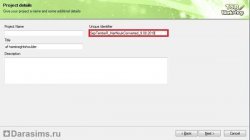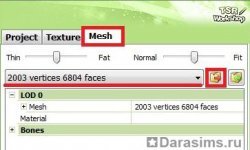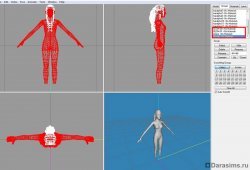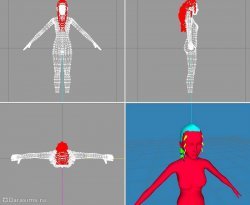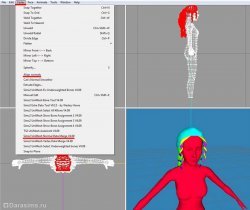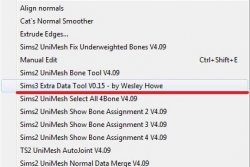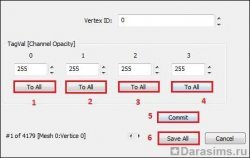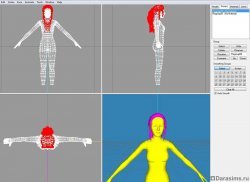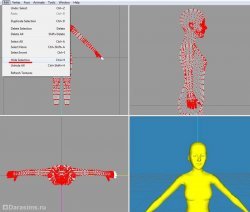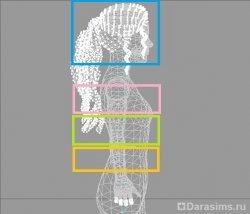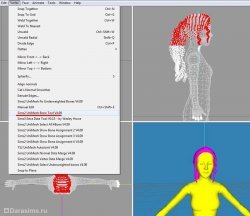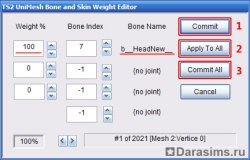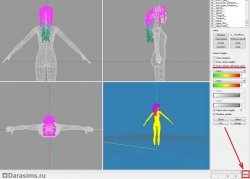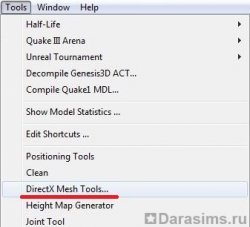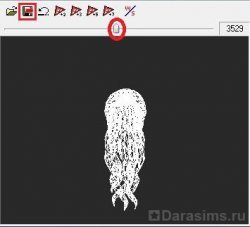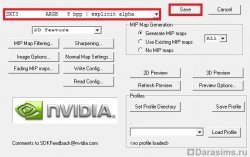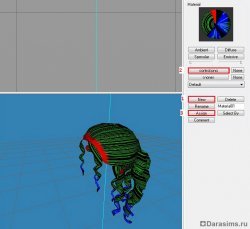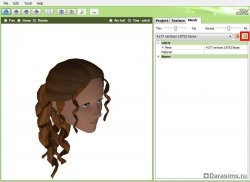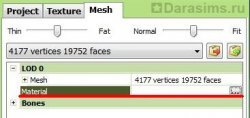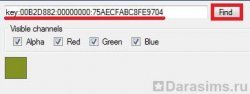Конвертация причесок из The Sims 2 в The Sims 3
Нам понадобятся:
1. Установка программ и плагинов.
Программы устанавливаются обычным способом: двойным кликом по .ехе файлу.
Плагины для Milkshape поместите в установленную корневую директорию программы.
Плагин формата .dds поместите в папку ...AdobeAdobe PhotoshopPlug-InsFile Formats.
Также необходимо скопировать 2 файла из папки ...TheSimsResource/TSRWorkshop/Extras/MilkShapePlugins в папку установленным милкшейпом, для того чтобы MilkShape смог прочесть файлы формата .wso, который использует WorkShop.
2. Выбор прически.
Для начала определимся, какую прическу мы будем конвертировать. Если вы имеете базовый навык по работе с 3D-редакторами, для первого раза я рекомендую взять прическу попроще и покороче. Свой выбор я остановил на Long Curl Tail от Nouk:
Скачиваем меш и одну из перекрасок, желательно со светлыми волосами.
3. Извлечение меша и текстуры прически из Sims 2.
Запускаем SimPe и открываем в нем меш прически при помощи File – Open.
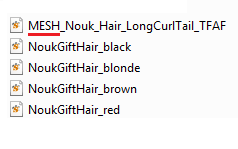
В дереве ресурсов (ResourceTree) выбираем GeometricDataContainer (GMDC). Затем, справа в окне ResourceList кликаем по любому файлу, и во вкладке Plugin View внизу посмотрим на полное название файла.
Находим в нем слово hair. В начале этого слова стоят 2 буквы, определяющие возраст и пол для меша прически:
af (Adilt Female) - взрослый женский меш
am (Adult Male) - взрослый мужской меш
tf (Teen Female) - подростковый женский меш
tm (Teen Male) - подростковый мужской меш
cf (Child Female) - женский меш ребенка
cm (Child Male) - мужской меш ребенка
pm или pf – точный перевод я так и не нашел, но это тоддлер (малыш)
Определившись с мешем, кликаем по нужной строке и, в том же окошке Plugin View, переходим во вкладку Groups. Дадим каждой группе оригинальное название, так нам будет легче работать в дальнейшем. Проще всего дописать к исходным именам по букве или цифре.
Переходим во вкладку cGeometryDataContainer, отмечаем галочками все группы и экспортируем меш в формате .obj, нажав на кнопку Export.
Осталось извлечь текстуру прически. Открываем одну из перекрасок и в дереве ресурсов выбираем строку TextureImage(TXTR). В окне ResourceList находим файл с изображением текстуры и экспортируем его.
SimPe можно закрыть, он нам больше не понадобится.
4. Клонирование стандартного меша прически из Sims 3.
Запускаем TSR Workshop и выбираем Create new Project.
В появившемся окне отмечаем иконку Hair и нажимаем Next.
Выберем категорию, возраст и пол прически, а затем и саму прическу.
Даем уникальное название полю UniqueIdentifier. Если этого не сделать, прическа может не отобразиться в игре. Наилучший вариант: Имя креатора_Название работы_дата создания.
Остальные поля заполнять необязательно. Нажимаем Next в этом и новом появившемся окне.
После загрузки прически, переходим во вкладку Mesh и экспортируем первый меш из списка в формате .wso.
Сохраняем проект при помощи File – Save As и закрываем WorkShop.
5. Замена меша прически из Sims 3 мешем из Sims 2.
Открываем MilkShape и импортируем в него клонированный из Workshop’a меш при помощи File – Import – TSRWObject.
Переключаемся во вкладку Groups. Если в ней несколько частей меша, выделяем их по-отдельности при помощи кнопки Select и объединяем, нажав на кнопку Regroup.
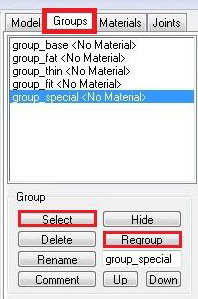
Теперь переходим в меню File – Import – WavefrontOBJ и открываем меш прически, который мы экспортировали из SimPe. Вот что у нас вышло:
Если новая прическа уехала далеко от старой, выделите её во вкладке Models при помощи кнопки Select и передвиньте кнопкой Move.
Больше меш прически из Симс 3 нам не нужен, поэтому удаляем его.
И напоследок, удалим скальп новой прически, а именно группу hair. Для Sims 3 он не нужен.
6. Размещение прически на манекене.
Сейчас нам нужно «посадить» прическу на манекен. Для этого, откроем модели тел и лиц нужного пола и возраста и объединим тело, лицо и скальп в одну группу.
Для того чтобы лучше рассмотреть, как прическа сидит на манекене, снимаем выделение с группы манекена, выделяем все группы прически, затем кликаем правой кнопкой мыши в нижнем правом окне и выбираем «Colored groups», а затем «Frame Selection».
Так гораздо лучше. Теперь видны все недочеты, рассмотрим их подробнее.
Пряди углубляются в голову, кое-где мелькают просветы скальпа - будем это исправлять. Переключаемся на вкладку «Models» и выбираем инструмент Scale. Нам предстоит подобрать множители: X – по ширине, Y – по высоте и Z – по глубине.
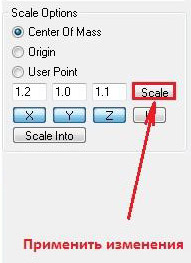
Вот что у меня получилось в итоге:
7. Распределение нормалей. Интенсивность окраски волос.
Для начала инвертируем положение всех групп. Разницы сразу вы не заметите, но в игре прическа будет смотреться определенно лучше (проверено на собственном опыте).
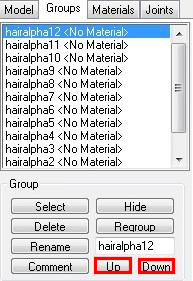
Теперь переходим в меню и кликаем на опцию Align Normals, затем Sims2 UniMesh Normal Data Merge.
Возможно, цвета некоторых групп поменяются.
Осталось только разобраться с интенсивностью окраски прически. Если этого не сделать, прическа в игре будет полностью черной. Вызываем плагин Extra Data Tool в меню Vertex.
И вписываем в каждое окошко число 255, затем нажимаем «All» под каждым, и, в самом конце, Commit и Save All.
8. Назначение привязок костей к мешу.
Убедившись, что все группы прически выделены, объединим их в одну.
Собственно, приступим к привязке костей.
- Если прическа до середины шеи:
Перейдите во вкладку Joints, найдите кость под название b__HeadNew__ и нажмите Assign.
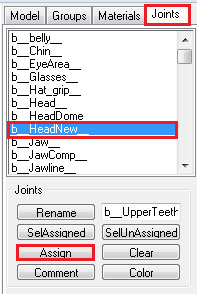
Все, в таком случае привязка меша к костям готова, и вы можете приступать к следующему шагу.
- Если прическа длиннее:
В этом случае, предстоит более сложная работа. Нужно выделять прическу частями и привязывать их по-отдельности к каждой кости.
Для того чтобы манекен нам не мешал, нужно его заморозить. Для этого, во вкладке Groups спрячем группу с прической и выберем группу с манекеном. Затем переключитесь во вкладку Models, возьмите инструмент Select и выделите в нижнем левом окне точки, немного не доходя до кончиков пальцев.
Перейдите в меню Edit – Hide Selection. Выделенная область заморозилась.
Теперь верните видимость прическе. Сейчас я опишу, где какие зоны находятся и как делать привязку меша к костям.
Голубым выделена зона b__HeadNew__
Розовым зона b__Spine2__
Зеленым зона b__Spine1__
Ну и соответственно, оранжевым выделена зона b__Spine0__
Но просто так выделить эти зоны и привязать нельзя, волосы будут анимироваться рвано, и это будет смотреться некрасиво. Поэтому, чем длиннее волосы, тем больше частей нужно привязывать, чтобы волосы анимировались плавно.
К сожалению, расписать подробно этот шаг я не могу, поскольку для каждой прически нужно делать разную привязку. Добавлю лишь, что от зоны головы к зоне b__Spine2__ привязка уменьшается, а от зоны b__Spine2__ к зонам b__Spine1__ и b__Spine0__ возрастает.
Первым делом нужно привязать меш к зоне головы. Для этого, выделяем её и запускаем плагин Sims 2 UniMeshBoneTool.
И вписываем значение первой привязки в окошко, затем нажимаем по порядку Commit, Apply To All и Commit To All.
Внимание! У некоторых плагин Sims 2 UniMeshBoneTool конфликтует с MilkShap’ом, поэтому, на всякий случай, чтобы не потерять проделанную работу, сохраним проект.
Закончив с привязкой, переходим во вкладку Joints и поставим галочку в пункте "Draw vertices with bone colors". Переход от фиолетового к зеленому должен получиться плавным. Если все так, нажмите на кнопку Anim в самом низу.
Обратите внимание, на прическе не должно быть никаких переломов. Если же они есть, вы назначили привязку неправильно, попробуйте снова.
9. Экспорт меша прически.
Переходим во вкладку Groups и удаляем группу с манекеном. Теперь необходимо переименовать группу с прической в "group_base", для того чтобы меш безошибочно импортировался в Workshop.
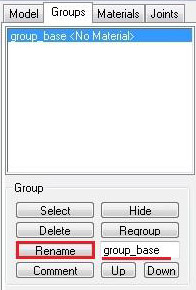
Наконец-то один из мешей готов, экспортируем его в формате .wso под именем lod0.
10. Создание LOD-моделей.
LOD (Level Of Detail) – уровень детализации объекта. У причесок их 4: высокий (LOD0), низкий (LOD2), очень низкий (LOD3) и портретный (LOD1).
LOD0 у нас уже готов, осталось доделать только LOD1, LOD2 и LOD3. Для этого будем снижать количество полигонов в меше.
Запускаем утилиту DirectX Mesh Tools в меню Tools.
Для LOD1 уменьшим количество полигонов вдвое.
Далее необходимо проделать следующие действия, для того чтобы сделать полноценный LOD:
Полученный меш сохраните в формате .wso под именем LOD1.
Тем же способом создаем LOD2, с количеством полигонов вдвое меньше, чем у LOD1, а затем и LOD3, с количеством полигонов вдвое меньше, чем у LOD2.
11. Текстура Diffuse.
Открываем в Фотошопе текстуру, экспортированную из SimPe.

и обесцвечиваем её (Изображение – Обесцветить).
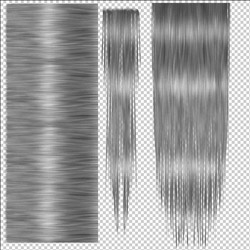
Получилось темновато, исправим это в настройках яркости и контраста.
Сохраним конечное изображение в формате .dds со следующими настройками:
12. Текстура Control.
Сейчас нужно создать текстуру, отделяющую кончики, корни и высветления на прическе.
Создаем новый слой с непрозрачностью 50% и заливаем его черным цветом.
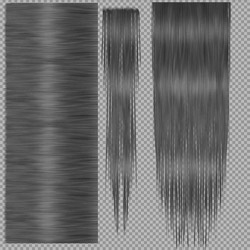
Берем кисть белого цвета, переходим во вкладку каналов и переключаемся на красный. Закрашиваем на текстуре места, где находятся корни.
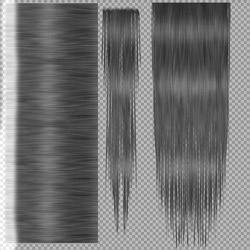
Теперь переключаемся на синий канал и закрашиваем места, где находятся кончики.
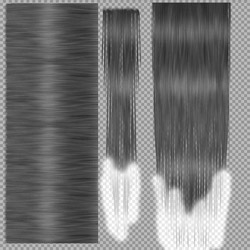
Остались высветления. Если волосы волнистые, можно просто закрасить самые светлые места на текстуре. Если волосы прямые, лучше сделать высветление как мелирование.
Переключаемся на зеленый канал и закрашиваем места, где будут высветления/мелирование. Вот так получилось у меня:
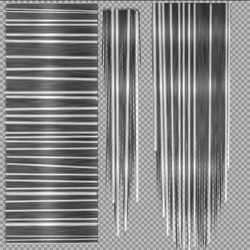
Для того чтобы провести прямую линию, удерживайте клавишу Shift и кликните на месте, где линия будет начинаться, а затем на месте, где она заканчивается.
Теперь переключаемся на канал RGB и смотрим, что у нас получилось.
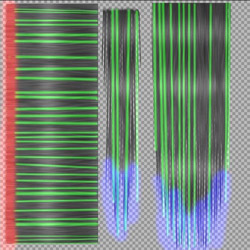
Переходим во вкладку слоев, меняем непрозрачность слоя с текстурой на 100%.
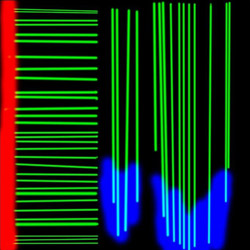
Объединяем слои и сохраняем изображение в формате .png.
Давайте проверим, как текстура будет сидеть на меше прически.
Возвращаемся в MilkShape и открываем меш LOD0. Переходим во вкладку Materials и нажимаем «New». Выше кликаем по кнопке
Обычно, с первого раза текстура Control правильно не получается: корни не там где надо, мелирование частое, и тому подобное.
Но я с первого раза нарисовал текстуру правильно, поскольку уже конвертировал эту прическу до написания урока.
Когда закончите работать над текстурой, сохраните её в формате .dds.
13. Текстура Specular.
Specular – текстура блеска. Чем она темнее, тем меньше будут блестеть волосы. Лучше всего создать её черной, поскольку Diffuse уже светлая и блестящая, создание яркой текстуры Specular сделает прическу "пластиковой".
Создаем новое изображение размером 4х4 px, закрашиваем его черным цветом и сохраняем в формате .dds.
14. Финальные шаги. Импорт текстур и мешей в WorkShop.
Открываем сохраненный проект прически в Workshop и импортируем все LOD'ы по местам.
Выбираем меш LOD1 и нажимаем на строку на строку Material.
Импортируем текстуры по местам: Diffuse на место Alpha map и Diffuse map, Specular на место Specular map.
Затем открываем файл Normal map, вписываем туда значение key:00B2D882:00000000:75AECFABC8FE9704 и нажимаем на кнопку Find.
Закрываем вкладку материалов меша, переключаемся во вкладку Texture и импортируем наши Control и Diffuse по местам.
Теперь переходим в меню File - Export и сохраняем прическу в файл .sims3pack.
Ну, собственно и все! Осталось только проверить то, что у нас получилось, в игре.
- SimPe для извлечения меша и текстуры прически из Sims 2
- TSR Workshop для клонирования прически из Sims 3 и последующего импорта в файл .Sims3Pack.
- MilkShape 3d 1.8.5 для замены меша прически из Sims 3 мешем прически из Sims 2
- Плагины к MilkShape: для распределения нормалей и для привязки меша к костям, если конвертируемая вами прическа ниже шеи, а также модели тел и лиц, при помощи которых, мы будем подгонять прическу под нужный размер.
- Adobe Photoshop для редактирования текстур.
- Плагин формата .dds. для Photoshop.
1. Установка программ и плагинов.
Программы устанавливаются обычным способом: двойным кликом по .ехе файлу.
Плагины для Milkshape поместите в установленную корневую директорию программы.
Плагин формата .dds поместите в папку ...AdobeAdobe PhotoshopPlug-InsFile Formats.
Также необходимо скопировать 2 файла из папки ...TheSimsResource/TSRWorkshop/Extras/MilkShapePlugins в папку установленным милкшейпом, для того чтобы MilkShape смог прочесть файлы формата .wso, который использует WorkShop.
2. Выбор прически.
Для начала определимся, какую прическу мы будем конвертировать. Если вы имеете базовый навык по работе с 3D-редакторами, для первого раза я рекомендую взять прическу попроще и покороче. Свой выбор я остановил на Long Curl Tail от Nouk:
Скачиваем меш и одну из перекрасок, желательно со светлыми волосами.
3. Извлечение меша и текстуры прически из Sims 2.
Запускаем SimPe и открываем в нем меш прически при помощи File – Open.
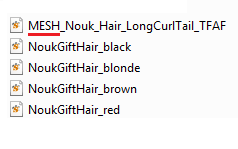
В дереве ресурсов (ResourceTree) выбираем GeometricDataContainer (GMDC). Затем, справа в окне ResourceList кликаем по любому файлу, и во вкладке Plugin View внизу посмотрим на полное название файла.
Находим в нем слово hair. В начале этого слова стоят 2 буквы, определяющие возраст и пол для меша прически:
af (Adilt Female) - взрослый женский меш
am (Adult Male) - взрослый мужской меш
tf (Teen Female) - подростковый женский меш
tm (Teen Male) - подростковый мужской меш
cf (Child Female) - женский меш ребенка
cm (Child Male) - мужской меш ребенка
pm или pf – точный перевод я так и не нашел, но это тоддлер (малыш)
Определившись с мешем, кликаем по нужной строке и, в том же окошке Plugin View, переходим во вкладку Groups. Дадим каждой группе оригинальное название, так нам будет легче работать в дальнейшем. Проще всего дописать к исходным именам по букве или цифре.
Переходим во вкладку cGeometryDataContainer, отмечаем галочками все группы и экспортируем меш в формате .obj, нажав на кнопку Export.
Осталось извлечь текстуру прически. Открываем одну из перекрасок и в дереве ресурсов выбираем строку TextureImage(TXTR). В окне ResourceList находим файл с изображением текстуры и экспортируем его.
SimPe можно закрыть, он нам больше не понадобится.
4. Клонирование стандартного меша прически из Sims 3.
Запускаем TSR Workshop и выбираем Create new Project.
В появившемся окне отмечаем иконку Hair и нажимаем Next.
Выберем категорию, возраст и пол прически, а затем и саму прическу.
Даем уникальное название полю UniqueIdentifier. Если этого не сделать, прическа может не отобразиться в игре. Наилучший вариант: Имя креатора_Название работы_дата создания.
Остальные поля заполнять необязательно. Нажимаем Next в этом и новом появившемся окне.
После загрузки прически, переходим во вкладку Mesh и экспортируем первый меш из списка в формате .wso.
Сохраняем проект при помощи File – Save As и закрываем WorkShop.
5. Замена меша прически из Sims 3 мешем из Sims 2.
Открываем MilkShape и импортируем в него клонированный из Workshop’a меш при помощи File – Import – TSRWObject.
Переключаемся во вкладку Groups. Если в ней несколько частей меша, выделяем их по-отдельности при помощи кнопки Select и объединяем, нажав на кнопку Regroup.
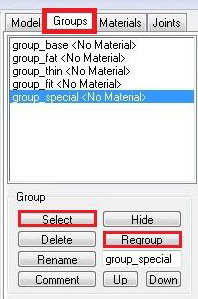
Теперь переходим в меню File – Import – WavefrontOBJ и открываем меш прически, который мы экспортировали из SimPe. Вот что у нас вышло:
Если новая прическа уехала далеко от старой, выделите её во вкладке Models при помощи кнопки Select и передвиньте кнопкой Move.
Больше меш прически из Симс 3 нам не нужен, поэтому удаляем его.
И напоследок, удалим скальп новой прически, а именно группу hair. Для Sims 3 он не нужен.
6. Размещение прически на манекене.
Сейчас нам нужно «посадить» прическу на манекен. Для этого, откроем модели тел и лиц нужного пола и возраста и объединим тело, лицо и скальп в одну группу.
Для того чтобы лучше рассмотреть, как прическа сидит на манекене, снимаем выделение с группы манекена, выделяем все группы прически, затем кликаем правой кнопкой мыши в нижнем правом окне и выбираем «Colored groups», а затем «Frame Selection».
Так гораздо лучше. Теперь видны все недочеты, рассмотрим их подробнее.
Пряди углубляются в голову, кое-где мелькают просветы скальпа - будем это исправлять. Переключаемся на вкладку «Models» и выбираем инструмент Scale. Нам предстоит подобрать множители: X – по ширине, Y – по высоте и Z – по глубине.
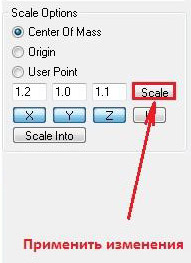
Вот что у меня получилось в итоге:
7. Распределение нормалей. Интенсивность окраски волос.
Для начала инвертируем положение всех групп. Разницы сразу вы не заметите, но в игре прическа будет смотреться определенно лучше (проверено на собственном опыте).
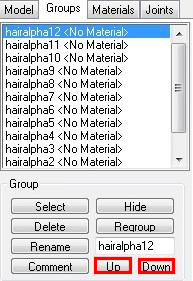
Теперь переходим в меню и кликаем на опцию Align Normals, затем Sims2 UniMesh Normal Data Merge.
Возможно, цвета некоторых групп поменяются.
Осталось только разобраться с интенсивностью окраски прически. Если этого не сделать, прическа в игре будет полностью черной. Вызываем плагин Extra Data Tool в меню Vertex.
И вписываем в каждое окошко число 255, затем нажимаем «All» под каждым, и, в самом конце, Commit и Save All.
8. Назначение привязок костей к мешу.
Убедившись, что все группы прически выделены, объединим их в одну.
Собственно, приступим к привязке костей.
- Если прическа до середины шеи:
Перейдите во вкладку Joints, найдите кость под название b__HeadNew__ и нажмите Assign.
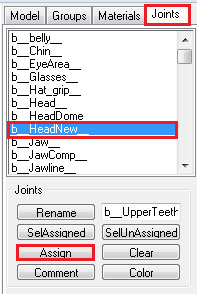
Все, в таком случае привязка меша к костям готова, и вы можете приступать к следующему шагу.
- Если прическа длиннее:
В этом случае, предстоит более сложная работа. Нужно выделять прическу частями и привязывать их по-отдельности к каждой кости.
Для того чтобы манекен нам не мешал, нужно его заморозить. Для этого, во вкладке Groups спрячем группу с прической и выберем группу с манекеном. Затем переключитесь во вкладку Models, возьмите инструмент Select и выделите в нижнем левом окне точки, немного не доходя до кончиков пальцев.
Перейдите в меню Edit – Hide Selection. Выделенная область заморозилась.
Теперь верните видимость прическе. Сейчас я опишу, где какие зоны находятся и как делать привязку меша к костям.
Голубым выделена зона b__HeadNew__
Розовым зона b__Spine2__
Зеленым зона b__Spine1__
Ну и соответственно, оранжевым выделена зона b__Spine0__
Но просто так выделить эти зоны и привязать нельзя, волосы будут анимироваться рвано, и это будет смотреться некрасиво. Поэтому, чем длиннее волосы, тем больше частей нужно привязывать, чтобы волосы анимировались плавно.
К сожалению, расписать подробно этот шаг я не могу, поскольку для каждой прически нужно делать разную привязку. Добавлю лишь, что от зоны головы к зоне b__Spine2__ привязка уменьшается, а от зоны b__Spine2__ к зонам b__Spine1__ и b__Spine0__ возрастает.
Первым делом нужно привязать меш к зоне головы. Для этого, выделяем её и запускаем плагин Sims 2 UniMeshBoneTool.
И вписываем значение первой привязки в окошко, затем нажимаем по порядку Commit, Apply To All и Commit To All.
Внимание! У некоторых плагин Sims 2 UniMeshBoneTool конфликтует с MilkShap’ом, поэтому, на всякий случай, чтобы не потерять проделанную работу, сохраним проект.
Закончив с привязкой, переходим во вкладку Joints и поставим галочку в пункте "Draw vertices with bone colors". Переход от фиолетового к зеленому должен получиться плавным. Если все так, нажмите на кнопку Anim в самом низу.
Обратите внимание, на прическе не должно быть никаких переломов. Если же они есть, вы назначили привязку неправильно, попробуйте снова.
9. Экспорт меша прически.
Переходим во вкладку Groups и удаляем группу с манекеном. Теперь необходимо переименовать группу с прической в "group_base", для того чтобы меш безошибочно импортировался в Workshop.
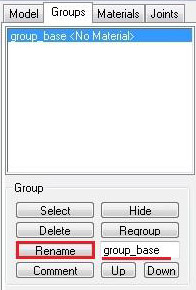
Наконец-то один из мешей готов, экспортируем его в формате .wso под именем lod0.
10. Создание LOD-моделей.
LOD (Level Of Detail) – уровень детализации объекта. У причесок их 4: высокий (LOD0), низкий (LOD2), очень низкий (LOD3) и портретный (LOD1).
LOD0 у нас уже готов, осталось доделать только LOD1, LOD2 и LOD3. Для этого будем снижать количество полигонов в меше.
Запускаем утилиту DirectX Mesh Tools в меню Tools.
Для LOD1 уменьшим количество полигонов вдвое.
Далее необходимо проделать следующие действия, для того чтобы сделать полноценный LOD:
- Рассчитать нормали
- Определить интенсивность окраски прически
- Назначить привязки костей
Полученный меш сохраните в формате .wso под именем LOD1.
Тем же способом создаем LOD2, с количеством полигонов вдвое меньше, чем у LOD1, а затем и LOD3, с количеством полигонов вдвое меньше, чем у LOD2.
11. Текстура Diffuse.
Открываем в Фотошопе текстуру, экспортированную из SimPe.

и обесцвечиваем её (Изображение – Обесцветить).
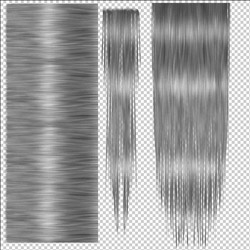
Получилось темновато, исправим это в настройках яркости и контраста.
Сохраним конечное изображение в формате .dds со следующими настройками:
12. Текстура Control.
Сейчас нужно создать текстуру, отделяющую кончики, корни и высветления на прическе.
Создаем новый слой с непрозрачностью 50% и заливаем его черным цветом.
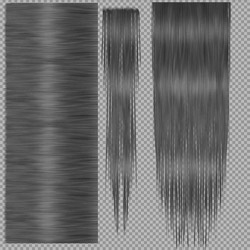
Берем кисть белого цвета, переходим во вкладку каналов и переключаемся на красный. Закрашиваем на текстуре места, где находятся корни.
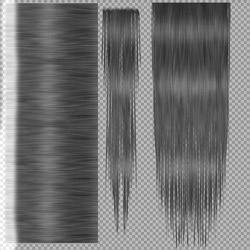
Теперь переключаемся на синий канал и закрашиваем места, где находятся кончики.
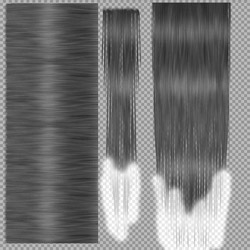
Остались высветления. Если волосы волнистые, можно просто закрасить самые светлые места на текстуре. Если волосы прямые, лучше сделать высветление как мелирование.
Переключаемся на зеленый канал и закрашиваем места, где будут высветления/мелирование. Вот так получилось у меня:
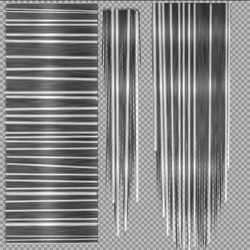
Для того чтобы провести прямую линию, удерживайте клавишу Shift и кликните на месте, где линия будет начинаться, а затем на месте, где она заканчивается.
Теперь переключаемся на канал RGB и смотрим, что у нас получилось.
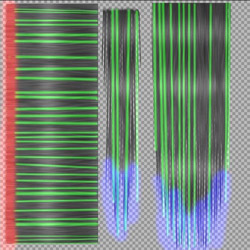
Переходим во вкладку слоев, меняем непрозрачность слоя с текстурой на 100%.
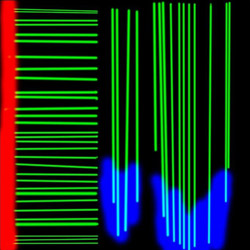
Объединяем слои и сохраняем изображение в формате .png.
Давайте проверим, как текстура будет сидеть на меше прически.
Возвращаемся в MilkShape и открываем меш LOD0. Переходим во вкладку Materials и нажимаем «New». Выше кликаем по кнопке
Обычно, с первого раза текстура Control правильно не получается: корни не там где надо, мелирование частое, и тому подобное.
Но я с первого раза нарисовал текстуру правильно, поскольку уже конвертировал эту прическу до написания урока.
Когда закончите работать над текстурой, сохраните её в формате .dds.
13. Текстура Specular.
Specular – текстура блеска. Чем она темнее, тем меньше будут блестеть волосы. Лучше всего создать её черной, поскольку Diffuse уже светлая и блестящая, создание яркой текстуры Specular сделает прическу "пластиковой".
Создаем новое изображение размером 4х4 px, закрашиваем его черным цветом и сохраняем в формате .dds.
14. Финальные шаги. Импорт текстур и мешей в WorkShop.
Открываем сохраненный проект прически в Workshop и импортируем все LOD'ы по местам.
Выбираем меш LOD1 и нажимаем на строку на строку Material.
Импортируем текстуры по местам: Diffuse на место Alpha map и Diffuse map, Specular на место Specular map.
Затем открываем файл Normal map, вписываем туда значение key:00B2D882:00000000:75AECFABC8FE9704 и нажимаем на кнопку Find.
Закрываем вкладку материалов меша, переключаемся во вкладку Texture и импортируем наши Control и Diffuse по местам.
Теперь переходим в меню File - Export и сохраняем прическу в файл .sims3pack.
Ну, собственно и все! Осталось только проверить то, что у нас получилось, в игре.
Другие новости по теме:
Последние статьи
- Событие «Зов природы» и деревянный дворец в Симс 4
- Мудлеты из комплекта «The Sims 4 Ни пылинки»
- Событие «Привет из прошлого» и коллекция упаковок молока в Симс 4
- Обзор дополнения «The Sims 4 Жизнь и смерть» на основе стрима
- Мудлеты из игрового набора «The Sims 4 Star Wars: Путешествие на Батуу»
- Обзор комплекта «Симс 4 Уютное кафе»
- Обзор дополнения «The Sims 4 Стрелы Купидона» на основе стрима
- Обзор города Сан-Секвойя из «The Sims 4 Жизненный путь»
- ReShade для Sims 4: Cinematic Depth Of Field
- Карта Мунвуд Милла с предметами коллекционирования
Последние скриншоты
Последнее видео